最近开发完软件后,用Help and Manual软件做了个文档使用说明,编译后导航栏出现了乱码..折腾好一会,最终发现原来有个隐含的设置.
问题: Help and Manual编译后的chm文件目录中的中文显示是?????字符。
可以通过设置完全字符集来解决: 点击“编译”,选择“HTML帮助”,然后选择“自定义HTML帮助"。
打开方案属性窗口,点击“公共属性”,选择“语言设置”,然后把左边窗口显示的默认字体改为仿宋-GB2312就可以了!(字号通常选择10或12,若目录显示的字体小,可以在这里设置字体大小)。字体字符集选择“GB2312-CHARSET”。
设置后,确定,重新编译下,就OK了!!







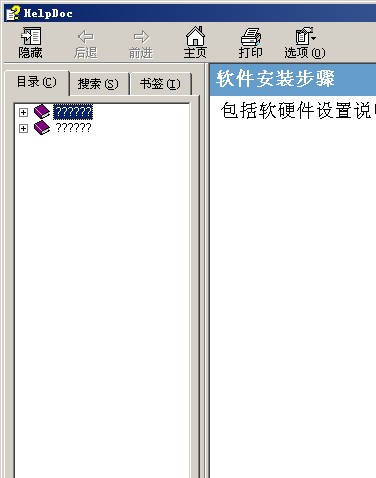
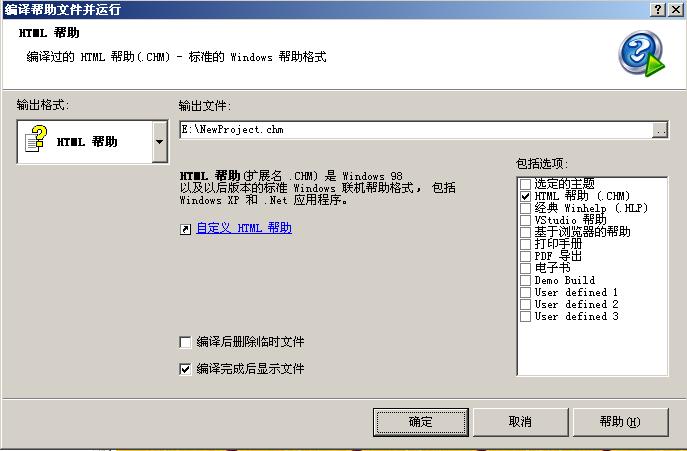
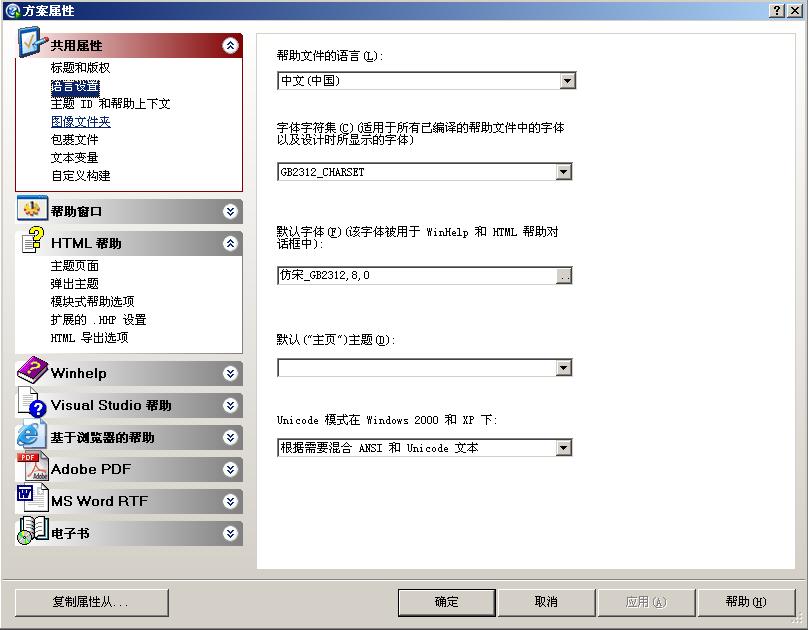














 7006
7006











 被折叠的 条评论
为什么被折叠?
被折叠的 条评论
为什么被折叠?








